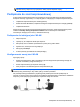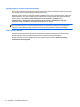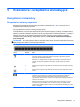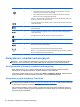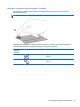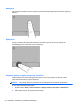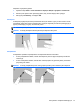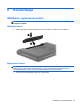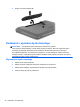Getting Started HP Notebook PC - Windows 7
5 Klawiatura i urządzenia wskazujące
Korzystanie z klawiatury
Korzystanie z klawiszy czynności
Naciśnięcie wywołuje przypisaną funkcję. Symbole na klawiszach od f1 do f4 oraz od f6 do f12
wskazują funkcje klawiszy czynności.
Aby użyć klawisza czynności, naciśnij i przytrzymaj go.
Funkcja klawiszy czynności jest włączona fabrycznie. Można wyłączyć tę funkcję w narzędziu Setup
(BIOS) i przywrócić ustawienie domyślne, tak aby wymagane było naciśnięcie klawisza fn i jednego z
klawiszy czynności w celu aktywacji przypisanej funkcji. Instrukcje można znaleźć w rozdziale
„Narzędzie Setup Utility (BIOS) i diagnostyka systemu” w Podręczniku użytkownika komputera
przenośnego HP.
OSTROŻNIE: Przy dokonywaniu zmian w narzędziu Setup należy zachować najwyższą ostrożność.
Błędy mogą uniemożliwić normalną pracę komputera.
Ikona Klawisz Opis
f1 Powoduje otwarcie modułu Pomoc i obsługa techniczna, który zawiera informacje
dotyczące systemu operacyjnego Windows i komputera, odpowiedzi na pytania,
samouczki oraz aktualizacje komputera.
Moduł Pomoc i obsługa techniczna zapewnia też dostęp do zautomatyzowanych
narzędzi rozwiązywania problemów i informacje na temat dostępu do wsparcia
klienta.
f2 Naciśnięcie i przytrzymanie tego klawisza powoduje stopniowe zmniejszanie jasności
ekranu.
f3 Naciśnięcie i przytrzymanie tego klawisza powoduje stopniowe zwiększanie jasności
ekranu.
f4 Powoduje przełączenie wyświetlania obrazu między urządzeniami wyświetlającymi
podłączonymi do komputera. Na przykład, jeżeli do komputera jest podłączony
monitor, naciskanie tego klawisza powoduje przełączanie obrazu pomiędzy
wyświetlaczem wbudowanym a monitorem, oraz trybem jednoczesnego wyświetlana
obrazu na obu ekranach.
Większość monitorów zewnętrznych odbiera dane wideo z komputera przy użyciu
zewnętrznego złącza standardu VGA. Ten klawisz funkcyjny umożliwia również
przełączanie wyświetlania obrazu między innymi urządzeniami odbierającymi sygnały
wizyjne z komputera.
Korzystanie z klawiatury 17